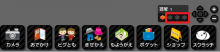■お部屋の増やし方
【1】
もようがえ一覧のウィンドウの「部屋をふやす」ボタンから増やすことができます。
右下のパネルからも増やすことができます。
【2】
「部屋を作る」のボタンをクリックします。
※部屋を増やすにはアメゴールドがかかります。
【3】
追加した部屋には、部屋の下に表示されている矢印から移動できます。
※最大で3つ部屋を増やすことができます。
※一度購入して追加した部屋は削除できませんので、ご注意ください。
※購入時の部屋の広さは全て8×8となります。
※追加した部屋には、部屋1と同様の床・窓・壁が初期設定として適用されます。
■部屋を広げる
【1】
もようがえ一覧のウィンドウの「部屋を広げる」ボタンからふやすことができます。
右下のパネルからも部屋を広げることができます。
【2】
サイズを選んで、「大きさを変更する」をクリックします。
※部屋を増やすにはアメゴールドがかかります。
※部屋の広さを変更したい場合は、変更したい部屋に移動して、設定してください。
※部屋を小さくした場合、設置した家具はすべて片付けた状態になります。
※部屋を小さくした後に、再度広げる場合はもう1度アメGが必要になります。
*********************************************************
12月15日15時追記
【ご注意】
お部屋のサイズを大きくした後に、
【壁・窓が大きくなる】現象が発生した場合、
お使いのブラウザのキャッシュ削除を行っていただくと解消されます。
キャッシュ削除の手順に関しましては、
こちら のヘルプページをご確認いただくか、
お使いのブラウザのヘルプをご参照くださいませ。
お手数ではございますが、ご確認の程よろしくお願いいたします。
*********************************************************